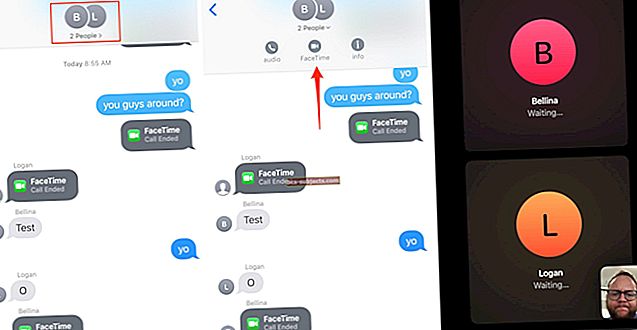هل تتطلع لبيع جهاز iPhone أو iPad أو iPod الخاص بك؟ كثير من الناس يريدون إعادة بيع أجهزتهم لأسباب مختلفة. على سبيل المثال ، الآن مع اقتراب موعد إصدار iPad 3 ، قد يرغب العديد من المستخدمين في بيع أو التخلي عن أجهزة iPad المستخدمة (1 أو 2) لإفساح المجال لجهاز iPad الجديد. ومع ذلك ، تحتاج إلى اتخاذ الاحتياطات المناسبة للتأكد من أمان بياناتك الشخصية والسرية. علاوة على ذلك ، قد ترغب في الاحتفاظ ببياناتك وملفات الوسائط المهمة (مثل التطبيقات وما إلى ذلك). تشرح هذه المقالة ما يجب فعله قبل بيع جهازك. إذا أمكن ، يرجى تنفيذ الخطوات التالية:
1. قم بمزامنة جهازك مع iTunes
تأكد من أن لديك أحدث إصدار من iTunes. يمكنك إما تجربة USB (افتح iTunes ، قم بتوصيل جهاز iPad بجهاز الكمبيوتر الخاص بك عبر كابل USB ، ثم حدد جهازك في iTunes ضمن الأجهزة ؛ ثم انقر فوق تطبيق للمزامنة) مزامنة أو مزامنة Wi-Fi (افتح iTunes وقم بتوصيل جهاز iPad بجهاز الكمبيوتر عبر كبل USB ، ثم حدد جهازك في iTunes ضمن "الأجهزة" ؛ ثم حدد "المزامنة مع هذا [الجهاز] عبر Wi-Fi". عندما يكون الكمبيوتر وجهازك على نفس الشبكة ، سيظهر جهاز iPad في iTunes ، ويمكنك المزامنة هو - هي.).
2. قم بعمل نسخة احتياطية من بياناتك
قد ترغب في حفظ التطبيقات والإعدادات والبيانات والوسائط الأخرى من جهازك الحالي حتى تتمكن من نقلها إلى جهازك الجديد. هذا من السهل جدا القيام به.
نشرنا مؤخرًا مقالًا حول كيفية عمل نسخة احتياطية لجهاز iOS الخاص بك. لمعرفة المزيد حول النسخ الاحتياطي ، يمكنك الرجوع إلى هذه المقالة: كيفية عمل نسخة احتياطية لجهاز iOS الخاص بك
3. تعطيل iMessage
تأكد من إيقاف تشغيل iMessage: الإعدادات> الرسائل> iMessage
4. محو كل شيء
بعد النسخ الاحتياطي ، يمكنك إعادة تعيين جهاز iPad إلى إعدادات المصنع. من السهل جدًا القيام بذلك ، ولكن قد يستغرق ذلك بعض الوقت (يجب أن يكون جهازك مشحونًا بالكامل قبل بدء هذه العملية أو إبقاء جهازك متصلاً بمصدر طاقة). ما عليك سوى النقر فوق عام> إعادة تعيين> مسح كل المحتوى والإعدادات. سيؤدي هذا إلى حذف كل شيء بما في ذلك الأغاني ومقاطع الفيديو وجهات الاتصال والصور ومعلومات التقويم وأي بيانات أخرى.

5. قم بإعداد جهازك على أنه جديد
بعد مسح جهازك ، ستظهر شاشتك ثلاثة خيارات:
"الإعداد كجديد"
"الإعداد من iCloud"
"الإعداد من iTunes"
عندما يُطلب منك إعداد جهازك ، حدد "إعداد كجديد".

6. قم بإزالة بطاقة SIM الخاصة بك
لن يؤدي مسح المحتوى الخاص بك وإعداده كجهاز جديد إلى تعطيل حسابك الخلوي أو خطة البيانات. قم بإزالة بطاقة SIM إذا كان لديك طراز Wi-Fi + 3G وإذا كانت شركة الاتصالات تعتمد على بطاقات SIM. للقيام بذلك ، قم بإيقاف تشغيل جهازك بالضغط على زر Sleep / Wake حتى يظهر "الانزلاق لإيقاف التشغيل" ، قم بالتمرير لإيقاف التشغيل ، ثم قم بإزالة بطاقة SIM.
إذا كان مشغل شبكة الجوال الخاص بك لا يستخدم بطاقات SIM (مثل Verizon) ، فقم بإلغاء تنشيط جهازك عن طريق الاتصال بمشغل شبكة الجوال ومطالبتهم بإلغاء تنشيط جهازك أو قد ترغب في نقل خطة بياناتك إلى جهازك الجديد.
7. تنظيف جهاز iPad / iPhone / iPod الخاص بك
إنها فكرة جيدة لتنظيفها بحيث تبدو أكثر جاذبية للمشتري. قم بإزالة أي أوساخ وبصمات أصابع وما إلى ذلك بعناية. يرجى قراءة هذا المقال حول كيفية تنظيف منتجات Apple. علاوة على ذلك ، قد ترغب في إزالة أي قضية أو فيلم ، إذا كان لديك أي منها.
8. أين تبيع
يمكنك تجربة موقع ئي باي أو كريغزلست. نوصي بالتعامل محليًا لتجنب عمليات الاحتيال. قد يكون العملاء المحتملين في الخارج أكثر عرضة لخطر الاحتيال.